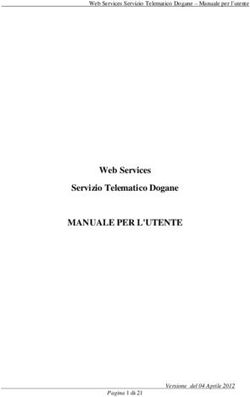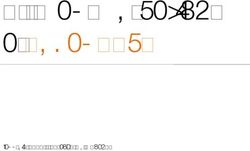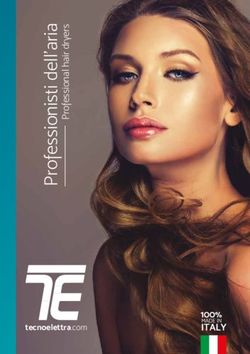Servizi di pagamento elettronico mediante pagoPA
←
→
Trascrizione del contenuto della pagina
Se il tuo browser non visualizza correttamente la pagina, ti preghiamo di leggere il contenuto della pagina quaggiù
Regione Campania Manuale Operatore Portale dei Pagamenti
Piattaforma pagoPA Campania pagoPACampania-MyPay-ManualeOperatore
Servizi di pagamento elettronico mediante pagoPA
Manuale Operatore Portale dei Pagamenti
Versione 1.0 del 22/04/2020 Non classificato – PubblicoRegione Campania – So.Re.Sa. S.p.A. Manuale Operatore Portale dei Pagamenti
Piattaforma pagoPA Campania pagoPACampania-MyPay-ManualeOperatore
Storico Revisioni
Ver. Elabora Verifica Approva Data Descrizione delle modifiche
emissione
1.0 Fortuna Romano Paolo Parlato Salvatore Avella 22/04/2020 Prima stesura del documento
Versione 1.0 del 22/04/2020 Non classificato – Pubblico Pagina 1 di 19Regione Campania – So.Re.Sa. S.p.A. Manuale Operatore Portale dei Pagamenti
Piattaforma pagoPA Campania pagoPACampania-MyPay-ManualeOperatore
Sommario
1 INTRODUZIONE ............................................................................................................................................ 5
1.1 Scopo del Documento ............................................................................................................................... 5
1.2 Riferimenti ................................................................................................................................................. 5
1.3 Acronimi e glossario .................................................................................................................................. 6
1.4 Applicabilità ............................................................................................................................................... 6
2 ACCESSO AL SISTEMA ................................................................................................................................... 7
2.1 Aspetti di standardizzazione dell’applicazione .......................................................................................... 8
Pannelli tipo .......................................................................................................................................... 8
Ricerche ................................................................................................................................................ 8
Pulsanti.................................................................................................................................................. 8
3 FUNZIONALITÀ RELATIVE AI PAGAMENTI .................................................................................................... 10
3.1 Utente anonimo ...................................................................................................................................... 10
Pagamento spontaneo o esterno ........................................................................................................ 10
Pagamento tramite avviso................................................................................................................... 11
3.2 Utente autenticato sul Sistema ............................................................................................................... 12
Pagamento spontaneo o esterno ........................................................................................................ 12
Pagamento tramite aviso .................................................................................................................... 13
Pagamento tramite posizioni aperte ................................................................................................... 13
Gestione Carrello ................................................................................................................................ 14
4 FUNZIONALITÀ RELATIVE AGLI OPERATORI DEGLI ENTI................................................................................ 16
4.1 Gestione flussi ......................................................................................................................................... 16
Import Flussi........................................................................................................................................ 17
Export Flussi ........................................................................................................................................ 17
Flussi di Rendicontazione .................................................................................................................... 18
Flussi di Quadratura ............................................................................................................................ 19
4.2 Gestione dovuti ....................................................................................................................................... 19
Versione 1.0 del 22/04/2020 Non classificato – Pubblico Pagina 2 di 19Regione Campania – So.Re.Sa. S.p.A. Manuale Operatore Portale dei Pagamenti
Piattaforma pagoPA Campania pagoPACampania-MyPay-ManualeOperatore
Indice delle Tabelle
Tabella 1 - Riferimenti ................................................................................................................................................. 5
Tabella 2 – Acronimi e Glossario ................................................................................................................................. 6
Versione 1.0 del 22/04/2020 Non classificato – Pubblico Pagina 3 di 19Regione Campania – So.Re.Sa. S.p.A. Manuale Operatore Portale dei Pagamenti
Piattaforma pagoPA Campania pagoPACampania-MyPay-ManualeOperatore
Indice delle Figure
Figura 1 - Home Page Portale dei Pagamenti MyPay .................................................................................................. 7
Figura 2 - Informativa avvisi di pagamento ................................................................................................................. 8
Figura 3 - Pannello scelta ente e ruolo di utilizzo ........................................................................................................ 8
Figura 4 - Filtro ricerche .............................................................................................................................................. 8
Figura 5 - Pulsanti utente autenticato......................................................................................................................... 8
Figura 6 - Pulsanti operatore ...................................................................................................................................... 9
Figura 7 - Pulsante per cambiare l'ente amministrato o per cui si intende effettuare un pagamento ....................... 9
Figura 8 - Altre tipologie di pagamento .................................................................................................................... 10
Figura 9 - Compilazione “pagamento spontaneo” su MyPay .................................................................................... 11
Figura 10 - Pagamento tramite avviso (utente non autenticato) .............................................................................. 11
Figura 11 - Home Page utente autenticato ............................................................................................................... 12
Figura 12 - Avviso di pagamento ............................................................................................................................... 13
Figura 13 - Posizioni aperte....................................................................................................................................... 14
Figura 14 - Gestione carrello ..................................................................................................................................... 14
Figura 15 - Selezione ente da amministrare ............................................................................................................. 16
Figura 16 - Gestione flussi ......................................................................................................................................... 17
Figura 17 - Pulsanti import flussi............................................................................................................................... 17
Figura 18 - Export flussi............................................................................................................................................. 18
Figura 19 - Flussi di rendicontazione......................................................................................................................... 18
Figura 20 - Gestione dovuti ....................................................................................................................................... 19
Versione 1.0 del 22/04/2020 Non classificato – Pubblico Pagina 4 di 19Regione Campania – So.Re.Sa. S.p.A. Manuale Operatore Portale dei Pagamenti
Piattaforma pagoPA Campania pagoPACampania-MyPay-ManualeOperatore
1 Introduzione
pagoPA è un sistema di pagamenti elettronici realizzato per rendere più semplice, sicuro e trasparente qualsiasi
pagamento verso la Pubblica Amministrazione. È un modo diverso, più naturale e immediato per i cittadini di pagare
la Pubblica Amministrazione, il cui utilizzo comporta un risparmio economico per il Paese.
pagoPA non è un sito dove pagare, ma una nuova modalità per eseguire tramite i Prestatori di Servizi di Pagamento
(PSP) aderenti, i pagamenti verso la Pubblica Amministrazione in modalità standardizzata. Si possono effettuare i
pagamenti direttamente sul sito o sull’applicazione mobile dell’Ente o attraverso i canali sia fisici che online di
banche e altri Prestatori di Servizi di Pagamento (PSP), come ad esempio:
- Presso le agenzie della banca
- Utilizzando l’home banking del PSP (riconoscibili dai loghi CBILL o pagoPA)
- Presso gli sportelli ATM abilitati delle banche
- Presso i punti vendita di SISAL, Lottomatica e Banca 5
- Presso gli Uffici Postali.
L’obiettivo è quello di permettere al cittadino di scegliere metodi di pagamento moderni, a minima frizione, e al
mercato di poter integrare lo strumento, aggiungendo facilmente nuovi strumenti di pagamento innovativi,
rendendo il sistema più aperto e flessibile.
pagoPA è stato progettato dall’ Agenzia per L’Italia Digitale (AgID), per rendere più semplice, sicuro e trasparente
qualsiasi pagamento verso la Pubblica Amministrazione, in attuazione dell'art. 5 del CAD (Codice
dell’Amministrazione Digitale) che stabilisce che le Pubbliche Amministrazioni sono tenute ad accettare pagamenti
in formato elettronico a prescindere dall’importo. Per maggiori informazioni è possibile consultare il seguente link:
https://www.pagopa.gov.it/
Il Portale Pagamenti MyPAY è il servizio messo a disposizione dalla Regione Campania agli Enti Territoriali e che
opera come piattaforma di intermediazione verso il Nodo nazionale dei pagamenti SPC (denominato “pagoPA”).
1.1 Scopo del Documento
Il presente documento illustra le funzionalità che il Portale Pagamenti MyPAY mette a disposizione agli operatori
degli Enti convenzionati.
1.2 Riferimenti
N. Titolo/Descrizione Codice identificativo
1 Manuale Integrazione Ente Portale dei pagoPACampania-MyPay-IntegrazioneEnte_verDraft,
Pagamenti versione Draft del 06/01/2020
2 Specifiche attuative dei codici https://docs.italia.it/italia/pagopa/pagopa-codici-docs
identificativi di versamento,
riversamento e rendicontazione
3 Specifiche Attuative del Nodo dei https://docs.italia.it/italia/pagopa/pagopa-
Pagamenti-SPC specifichepagamenti-docs
4 Linee Guida per l’Effettuazione dei https://docs.italia.it/italia/pagopa/lg-pagopa-docs
Pagamenti Elettronici a favore delle
Pubbliche Amministrazioni e dei Gestori
di Pubblici Servizi
Tabella 1 - Riferimenti
Versione 1.0 del 22/04/2020 Non classificato – Pubblico Pagina 5 di 19Regione Campania – So.Re.Sa. S.p.A. Manuale Operatore Portale dei Pagamenti
Piattaforma pagoPA Campania pagoPACampania-MyPay-ManualeOperatore
1.3 Acronimi e glossario
Definizione / Acronimo Descrizione
Agid Agenzia per l’Italia Digitale
CAD Codice Amministrazione Digitale
IUD Identificativo Univoco Dovuto
IUF Identificativo Univoco Flusso.Coincide con il dato “ID Rendicontazione”
IUR Identificativo Univoco Riscossione
IUV Identificativo Univoco Versamento
PSP Prestatori di Servizi di Pagamento
RT Ricevuta Telematica
RTI Raggruppamento Temporaneo d’Impresa
SIL Sistema Informativo Locale
SPC Sistema Pubblico di Connessione
SPID Sistema Pubblico di Identità Digitale
Tabella 2 – Acronimi e Glossario
1.4 Applicabilità
Il presente documento si applica alla versione 5.8 del Portale dei Pagamenti MyPay.
Versione 1.0 del 22/04/2020 Non classificato – Pubblico Pagina 6 di 19Regione Campania – So.Re.Sa. S.p.A. Manuale Operatore Portale dei Pagamenti
Piattaforma pagoPA Campania pagoPACampania-MyPay-ManualeOperatore
2 Accesso al Sistema
Di seguito è presentata l’home page del sistema:
Figura 1 - Home Page Portale dei Pagamenti MyPay
Se si intende accedere ai servizi di pagamento in maniera non autenticata (anonima), cercare l’ente beneficiario per
cui si intende effettuare il pagamento tramite il campo di ricerca posto al centro della home page.
Se invece si intende navigare MyPay come utente autenticato, effettuare il login tramite il pulsante “Accedi” situato
in alto a destra nella home page (Figura 1). L’ accesso a MyPay può essere effettuato con le credenziali fornite da
Regione Campania (per gli Operatori degli Enti) o tramite le proprie credenziali SPID (per l’accesso alle funzionalità
di pagamento disponibili al cittadino).
Pertanto, per poter utilizzare le funzionalità destinate agli operatori è necessario che l’Ente abbia correttamente
comunicato i riferimenti dei propri Operatori da abilitare all’atto dell’adesione alla piattaforma (o che comunichi le
variazioni del caso).
Versione 1.0 del 22/04/2020 Non classificato – Pubblico Pagina 7 di 19Regione Campania – So.Re.Sa. S.p.A. Manuale Operatore Portale dei Pagamenti
Piattaforma pagoPA Campania pagoPACampania-MyPay-ManualeOperatore
Figura 2 - Informativa avvisi di pagamento
Nella homepage è presente anche una sezione dedicata agli Avvisi di Pagamento. In particolare:
- È presente un pulsante attraverso il quale avviare un pagamento mediante Avviso di Pagamento (se se ne
è ricevuto uno)
- E’ presente un pulsante attraverso il quale visualizzare gli operatori abilitati a ricevere il pagamento tramite
sportello degli avvisi e la loro disponibilità:
- nel caso in cui la propria banca faccia parte del Consorzio CBI, gli avvisi di pagamento possono essere anche
pagati tramite home banking. Per sapere quali banche aderiscono a CBILL è messo a disposizione il pulsante
“Istituti finanziari servizio CBILL”, il quale reindirizza al portale di CBILL.
2.1 Aspetti di standardizzazione dell’applicazione
Di seguito è descritta l’organizzazione dell’applicazione, comune a numerose funzionalità presenti nella piattaforma.
Pannelli tipo
Figura 3 - Pannello scelta ente e ruolo di utilizzo
Ricerche
Figura 4 - Filtro ricerche
Pulsanti
Figura 5 - Pulsanti utente autenticato
Versione 1.0 del 22/04/2020 Non classificato – Pubblico Pagina 8 di 19Regione Campania – So.Re.Sa. S.p.A. Manuale Operatore Portale dei Pagamenti
Piattaforma pagoPA Campania pagoPACampania-MyPay-ManualeOperatore
Figura 6 - Pulsanti operatore
Figura 7 - Pulsante per cambiare l'ente amministrato o per cui si intende effettuare un pagamento
Versione 1.0 del 22/04/2020 Non classificato – Pubblico Pagina 9 di 19Regione Campania – So.Re.Sa. S.p.A. Manuale Operatore Portale dei Pagamenti
Piattaforma pagoPA Campania pagoPACampania-MyPay-ManualeOperatore
3 Funzionalità relative ai Pagamenti
Le funzionalità del portale rivolte all'utente pagatore si differenziano a seconda che l'utente sia:
- Utente anonimo
- Utente autenticato sul sistema
3.1 Utente anonimo
L’ utente non autenticato può procedere al pagamento dei propri dovuti attraverso queste diverse
modalità:
- Pagamento spontaneo o esterno
- Pagamento tramite avviso
Pagamento spontaneo o esterno
La pagina verso cui l’utente viene ri-direzionato dopo aver scelto il tipo dovuto può essere la pagina di MyPay in cui
si inseriscono i dati del pagamento: in questo caso si parla di “pagamento spontaneo”. Alternativamente, l’utente
può essere ri-direzionato verso una pagina del portale dell’ente beneficiario del pagamento. In questo secondo
caso, la procedura di pagamento avrà inizio esternamente a MyPay (“pagamento esterno”), ma una volta
completata il pagamento effettuato sarà comunque visibile all’ utente su MyPay (previo accesso autenticato).
Figura 8 - Altre tipologie di pagamento
Dal pannello “Altre tipologie di pagamento”, scegliere il “Tipo Dovuto” che si intende pagare. La lista dei dovuti
disponibili dipende dall’ente che si è selezionato in precedenza, che può essere cambiato in ogni momento tramite
il pulsante visualizzato in alto a destra con la scritta “Beneficiari” (Figura 7).
Nel caso in cui il tributo preveda la modalità di pagamento spontano sarà presentata all’utente una schermata simile
alla seguente:
Versione 1.0 del 22/04/2020 Non classificato – Pubblico Pagina 10 di 19Regione Campania – So.Re.Sa. S.p.A. Manuale Operatore Portale dei Pagamenti
Piattaforma pagoPA Campania pagoPACampania-MyPay-ManualeOperatore
Figura 9 - Compilazione “pagamento spontaneo” su MyPay
Inserire quindi i dettagli relativi al proprio pagamento, quindi procedere premendo “Aggiungi al carrello”. Per
completare il pagamento, controllare la casella di posta elettronica relativa all’ indirizzo inserito e seguire le
istruzioni contenute nell’e-mail ricevuta. E’ importante notare che, a partire dal momento dell’invio della e-mail, si
avranno a disposizione 5 minuti per accedere al link indicato nell’ e-mail stessa. Terminato questo intervallo di
tempo non sarà più possibile completare il pagamento attraverso il link ricevuto e sarà necessario ripetere la
procedura dall’inizio.
Pagamento tramite avviso
Nel caso in cui l’utente abbia a disposizione un avviso di pagamento, può procedere al pagamento inserendo il
codice identificativo dell’Avviso:
Figura 10 - Pagamento tramite avviso (utente non autenticato)
Dal pannello “Avviso di pagamento”, compilare il form come indicato nell’ immagine, quindi procedere con gli step
successivi premendo il pulsante “Procedi”.
Versione 1.0 del 22/04/2020 Non classificato – Pubblico Pagina 11 di 19Regione Campania – So.Re.Sa. S.p.A. Manuale Operatore Portale dei Pagamenti
Piattaforma pagoPA Campania pagoPACampania-MyPay-ManualeOperatore
3.2 Utente autenticato sul Sistema
Dopo aver effettuato la procedura di autenticazione (rif. Accesso al Sistema), l’utente autenticato può procedere al
pagamento dei propri dovuti attraverso una di queste diverse modalità:
• Pagamento spontaneo
• Pagamento tramite avviso
• Pagamento tramite posizioni aperte
Figura 11 - Home Page utente autenticato
L’ utente autenticato avrà a disposizione un Carrello (come figura più sopra) in cui potranno essere caricati, a
seconda della modalità scelta, fino ad un massimo di 5 pagamenti.
La gestione del carrello è spiegata nella sezione 3.2.4.
Pagamento spontaneo o esterno
Questa procedura di pagamento è simile a quella descritta per gli utenti non autenticati (sezione 2.1.1), con le
seguenti differenze:
Versione 1.0 del 22/04/2020 Non classificato – Pubblico Pagina 12 di 19Regione Campania – So.Re.Sa. S.p.A. Manuale Operatore Portale dei Pagamenti
Piattaforma pagoPA Campania pagoPACampania-MyPay-ManualeOperatore
• Nella form di compilazione del pagamento spontaneo, tra i dati richiesti non vi è l’indirizzo di posta
elettronica, in quanto viene automaticamente considerato l’indirizzo legato all’utenza con cui si è
effettuato l’accesso
• Un “pagamento spontaneo” può essere pagato cumulativamente insieme ad altri quattro dovuti (al
massimo) facenti parte dello stesso carrello (per cui si rimanda alla sezione 3.2.4).
Pagamento tramite aviso
La procedura di pagamento di un “Avviso di Pagamento” è simile a quella descritta per gli utenti non autenticati
(sezione 2.1.2); qui però, dopo aver compilato i campi relativi all’ avviso, bisognerà premere il pulsante “Aggiungi al
carrello” per aggiungere il pagamento al carrello, il quale rimanda alla pagina di gestione del proprio Carrello (vedi
sezione 3.2.4).
Figura 12 - Avviso di pagamento
Pagamento tramite posizioni aperte
L’utente potrà accedere all’elenco delle proprie Posizioni Aperte tramite il pulsante “Pagamenti” (Figura 11).
I pagamenti presenti in tale elenco sono visualizzati in modalità paginata e possono essere filtrati in base alla causale e
alla data di emissione.
Per ogni Posizione Aperta viene visualizzata la causale del versamento, l’importo con relativa valuta, la data di
scadenza, lo stato e le azioni disponibili.
Sotto la colonna “Azioni”, l’icona con disegnato un carrello permette all’ utente di aggiungere al proprio carrello il
pagamento della riga corrispondente, mentre l’icona con la lente di ingrandimento permette di visualizzare il
dettaglio del pagamento.
Si fa notare che ogni pagamento presente nelle Posizioni Aperte con stato “DA PAGARE” necessita di un Carrello ad esso
specificamente dedicato, perciò in tale Carrello non potranno essere inseriti ulteriori pagamenti.
Versione 1.0 del 22/04/2020 Non classificato – Pubblico Pagina 13 di 19Regione Campania – So.Re.Sa. S.p.A. Manuale Operatore Portale dei Pagamenti
Piattaforma pagoPA Campania pagoPACampania-MyPay-ManualeOperatore
Figura 13 - Posizioni aperte
Gestione Carrello
Figura 14 - Gestione carrello
Versione 1.0 del 22/04/2020 Non classificato – Pubblico Pagina 14 di 19Regione Campania – So.Re.Sa. S.p.A. Manuale Operatore Portale dei Pagamenti
Piattaforma pagoPA Campania pagoPACampania-MyPay-ManualeOperatore
L’ accesso al proprio carrello può essere effettuato tramite l’ apposito pulsante situato in alto a destra che viene
visualizzato per gli utenti autenticati (si veda Figura 11), quando almeno un pagamento è presente nel carrello,
oppure tramite le procedure di pagamento sopra elencate.
Tramite i pulsanti “Posizioni aperte” e “Inserisci spontaneo”, l’utente ha rispettivamente la possibilità di accedere
all’elenco delle proprie Posizioni Aperte o di aggiungere un nuovo Pagamento Spontaneo al proprio carrello (quando
possibile).
Il pulsante “Prepara Avviso da stampare” è disponibile quando nel Carrello è specificato UN solo pagamento, ed ha
funzione di generare un documento di Avviso di Pagamento (che poi potrà essere usato per pagare presso un PSP o
– in secondo tempo sempre sul portale dei Pagamenti – mediante la modalità “Pagamento tramite avviso”).
Ogni pagamento può essere rimosso dal carrello selezionando l’icona rossa con rappresentato un cestino nella riga
corrispondente, alla colonna “Azioni”.
Per iniziare la procedura di pagamento, premere il pulsante “Procedi con il pagamento online”.
Versione 1.0 del 22/04/2020 Non classificato – Pubblico Pagina 15 di 19Regione Campania – So.Re.Sa. S.p.A. Manuale Operatore Portale dei Pagamenti
Piattaforma pagoPA Campania pagoPACampania-MyPay-ManualeOperatore
4 Funzionalità relative agli Operatori degli Enti
Per effettuare la procedura di login, seguire quanto descritto nella sezione 2 - Accesso al Sistema.
Conclusa la procedura di autenticazione, selezionare l’Ente che si desidera amministrare, tramite l’apposito box
accessibile dal pulsante “Beneficiari” -> pannello “Enti Amministrati”.
Figura 15 - Selezione ente da amministrare
Dopo aver selezionato l’Ente desiderato, il ruolo visualizzato nella sezione colorata in rosso situata nella parte
superiore della pagina diventa “OPERATORE”: sarà quindi possibile accedere alle funzionalità “Gestione Flussi” e
“Gestione Dovuti” (si veda Figura 6).
L’ area rivolta all’operatore, espone le funzionalità esposte di seguito:
• Gestione flussi
• Gestione dovuti
4.1 Gestione flussi
La sezione “Gestione Flussi”, accessibile tramite l’apposito pulsante mostrato in Figura 16, permette di gestire i
seguenti tipi di flussi e operazioni:
• Flussi di Import (generati dagli Enti e contenenti i dovuti intestati agli utenti)
• Flussi di Export (generati da MyPay e contenenti i pagamenti degli utenti)
• Flussi di Rendicontazione (generati dai Prestatori dei Servizi di Pagamento)
• Flussi di Quadratura (generati dal Nodo SPC nazionale)
Versione 1.0 del 22/04/2020 Non classificato – Pubblico Pagina 16 di 19Regione Campania – So.Re.Sa. S.p.A. Manuale Operatore Portale dei Pagamenti
Piattaforma pagoPA Campania pagoPACampania-MyPay-ManualeOperatore
Figura 16 - Gestione flussi
Import Flussi
4.1.1.1 Pulsanti
Figura 17 - Pulsanti import flussi
4.1.1.2 Descrizione
La sezione “Import Flussi” permette di eseguire l’upload di file .zip (uno per volta) contenenti ognuno un flusso di
Import (si consulti [Rif 1] Tabella 1 - Riferimenti) e di visualizzare e filtrare il resoconto dei flussi caricati.
Per eseguire un upload, premere il pulsante “Scegli file” e scegliere il file da caricare. Il nome del file selezionato
sarà visualizzato a fianco del pulsante; infine per completare l’operazione premere il pulsante “Upload” (Figura 17).
Export Flussi
La sezione “Export Flussi” permette di prenotare l’export dei dovuti pagati in un certo intervallo di date in formato
standard MyPay (si consulti [Rif 1] Tabella 1 - Riferimenti) e scaricarlo quando disponibile.
Versione 1.0 del 22/04/2020 Non classificato – Pubblico Pagina 17 di 19Regione Campania – So.Re.Sa. S.p.A. Manuale Operatore Portale dei Pagamenti
Piattaforma pagoPA Campania pagoPACampania-MyPay-ManualeOperatore
Figura 18 - Export flussi
Flussi di Rendicontazione
La sezione “Flussi di Rendicontazione” permette di scaricare i flussi di rendicontazione (flussi generati dai singoli PSP
e contenenti l’elenco dei pagamenti gestiti per l’Entein questione. Normalmente vengono generati in modo
cumulativo su base giornaliera) standard AgID, che MyPay regolarmente scarica dal Nodo SPC per conto degli enti
aderenti.
Figura 19 - Flussi di rendicontazione
La lista è filtrabile per Prestatore di Servizi di Pagamento e per data di produzione del flusso (generato dal PSP) o di
disponibilità del flusso (scaricato da MyPay).
Per scaricare un flusso premere sul pulsante corrispondente alla colonna “Download”.
Versione 1.0 del 22/04/2020 Non classificato – Pubblico Pagina 18 di 19Regione Campania – So.Re.Sa. S.p.A. Manuale Operatore Portale dei Pagamenti
Piattaforma pagoPA Campania pagoPACampania-MyPay-ManualeOperatore
Flussi di Quadratura
La sezione “Flussi di Quadratura” permette di scaricare i flussi di quadratura (flussi generati Nodo dei Pagamenti
SPC nazionale, relativo a tutte le interazioni RPT - RT transitate attraverso il Nodo dei Pagamenti-SPC e di stretta
pertinenza dell’Ente in questione) standard AgID, che MyPay regolarmente scarica dal Nodo SPC per conto degli
enti aderenti.
La lista è filtrabile per Prestatore di Servizi di Pagamento e per data di produzione del flusso (generato dal PSP) o di
disponibilità del flusso (scaricato da MyPay), analogamente a quanto visto nella sezione precedente per i Flussi di
Rendicontazione.
Per scaricare un flusso premere sul rispettivo pulsante nella colonna “Download”.
Questa funzionalità è deprecata.
4.2 Gestione dovuti
La sezione “Gestione Dovuti”, accessibile tramite l’apposito pulsante mostrato in Figura 6, permette di visualizzare
lo stato dei singoli dovuti (caricati con flussi di Import o spontanei inseriti dall'utente stesso) che hanno l'Ente corrente
come beneficiario.
Figura 20 - Gestione dovuti
Tramite il filtro mostrato in Figura 20, l’operatore potrà visualizzare le caratteristiche dei pagamenti relativi all’ ente
amministrato. È possibile filtrare i dovuti secondo vari criteri, in particolare, scegliendo di ricercare tra dovuti
“online”, è possibile visualizzare tutti i dovuti ancora da pagare o in corso di pagamento; l’intervallo di date nel filtro
è relativo in questo caso alla data di scadenza del dovuto.
Scegliendo invece di ricercare tra dovuti nell’ “archivio”, è possibile visualizzare tutti i dovuti pagati, annullati, scaduti
o abortiti; l’intervallo di date nel filtro è relativo in questo caso alla data dell’ultimo cambio stato.
È possibile annullare un singolo dovuto premendo il pulsante corrispondente alla colonna “Azioni” solamente se il
dovuto è nello stato iniziale “DA PAGARE”.
Versione 1.0 del 22/04/2020 Non classificato – Pubblico Pagina 19 di 19Puoi anche leggere